راهنمای پیکربندی IKEv2 برای همه پلتفرمهای اصلی
IKEv2 ثابت میکند که فوقالعاده امن بوده و در عین حال ثبات، عملکرد، و سرعت اتصال بالایی از خود نشان میدهد. بنابراین جای تعجب نیست اگر تصمیم به استفاده از پروتکل IKEv2 در دستگاه خود بگیرید. اطلاعات بیشتر درباره قابلیتهای آن را میتوانید در صفحه پروتکل IKEv2 چیست؟ پیدا کنید.
این راهنما شما را در راهاندازی IKEv2 روی دستگاههای Windows هدایت میکند. چگونه میتوان با گیرنده Windows IKEv2 شروع به کار کرد؟ چگونه میتوانید با استفاده از پروتکل IKEv2 از فعالیتهای اینترنتیتان محافظت کنید؟ چگونه میتوان یک اتصال IKEv2 امن با VPN Unlimited ایجاد کرد؟ به خواندن ادامه دهید تا همه را دریابید!
دو روش برای پیکربندی اتصال IKEv2 امن در رایانه شخصی Windows شما وجود دارد. تصمیم بگیرید کدام یک به بهترین وجه مناسب شماست و از حریم خصوصی آنلاین شما صیانت میکند:
۱. روش ۱: چگونه اتصال IKEv2 را بهصورت دستی پیکربندی کنید؟
۱. پیکربندیهای IKEv2 برای Windows ایجاد کنید
۲. برای پیکربندی IKEv2 از تنظیمات تولیدشده استفاده کنید
۲. روش ۲: نحوه پیکربندی پروتکل IKEv2 با استفاده از VPN Unlimited؟
روش ۱. نحوه پیکربندی اتصال IKEv2 بهصورت دستی
I. پیکربندیهای IKEv2 برای Windows را ایجاد کنید
اول از همه، باید فایلهای پیکربندی دستی ایجاد کنید. در این راستا، لطفا مراحل بعدی را دنبال کنید:
۲. به دفتر کاربری بروید و با استفاده از KeepSolid ID خود وارد شوید.
۳. سرویس VPN Unlimited را در بخش Your subscriptions (اشتراکهای شما) پیدا کرده و Manage (مدیریت) را فشار دهید.
۴. در بخش Manual Configurations (پیکربندیهای دستی) دستگاهی موجود را انتخاب، یا یکی جديد ایجاد کنید. محل سرور مورد نظر را انتخاب، و پروتکل VPN IKEv2 را برقرار کنید.
توجه: این گزینه معادل ۱ دستگاه فعال است، بنابراین ۱ اسلات را اشغال میکند. اگر اسلات خالی ندارید دستگاهی که دیگر مورد استفاده نیست را حذف کرده یا اسلات اضافه بگیرید.
۵. برای ایجاد پیکربندیهای دستی IKEv2 برای سیستم عامل Windows، دکمه Generate (تولید) را فشار دهید.
توجه: گواهی امنیتی ارائهشده توسط VPN Unlimited بهطور خودکار روی کامپیوتر Windows شما دانلود خواهد شد.
II. برای پیکربندی IKEv2 از تنظیمات تولیدشده استفاده کنید
مهم! لطفا توجه داشته باشید که دستگاهتان را باید با استفاده از تنظیماتی که خود ایجاد کردهاید با مسئولیت خودتان پیکربندی کنید.
۱. حالا باید گواهی دانلودشده را نصب کنید. روی این فایل گواهی (.crt) دوبار کلیک کرده و Open for the security request (گشودن برای درخواست امنیتی) را انتخاب کنید. در پنجره بالاپر روی Open (گشودن) کلیک کنید.
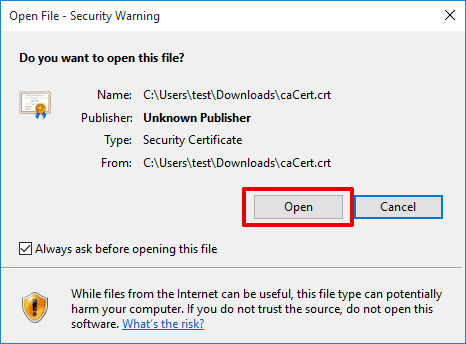
۲. روی Install Certificate (نصب گواهی) کلیک کنید.
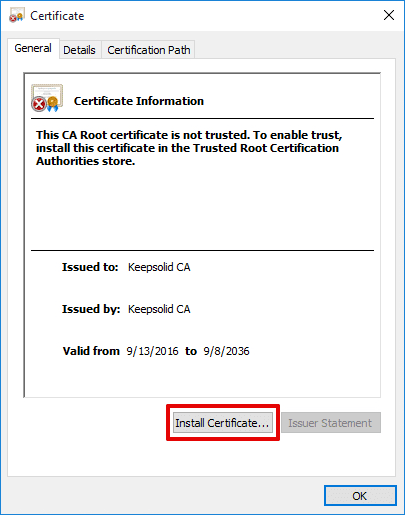
۳. Local Machine (ماشین محلی) را برای Store Location (محل فروشگاه) انتخاب، و روی Next (بعدی) کلیک کنید.
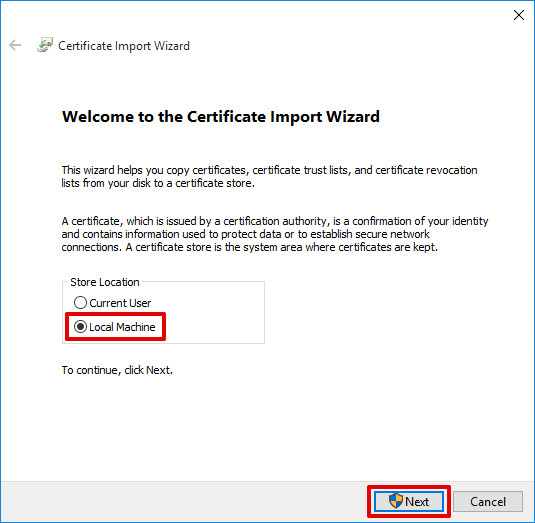
۴. برای درخواست User Account Control (کنترل حساب کاربر)، Yes (بله) را فشار دهید.
۵. Place all certificates (قرار دادن همه گواهینامهها) را در گزینه فروشگاه زیر انتخاب، و روی Browse (مرور) کلیک کنید.
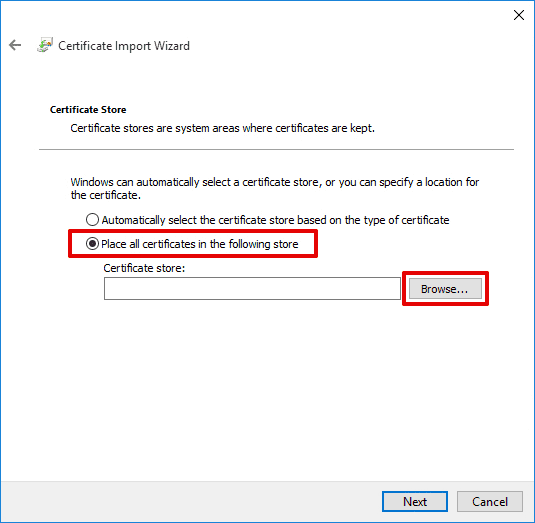
۶. Trusted Root Certification Authorities (مقامات صدور گواهینامه ریشه مورداعتماد) را انتخاب کنید. روی OK (تأیید) و سپس Next (بعدی) کلیک کنید.
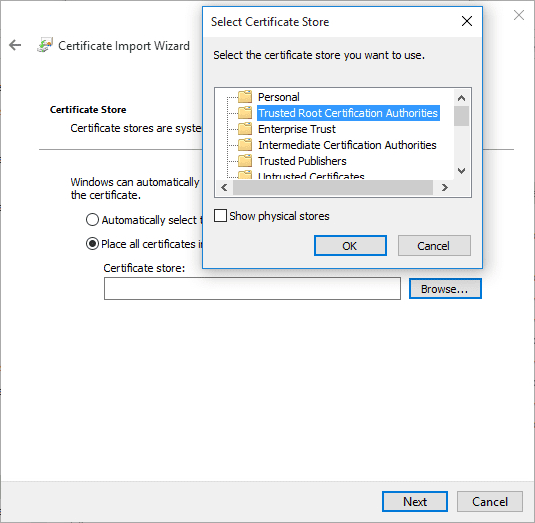
۷. در پنجره بعدی، روی Finish (اتمام) کلیک کنید.
۸. حال، هنگامی که گواهی با موفقیت نصب شد زمان آن است که یک اتصال IKEv2 VPN پیکربندی کنید بروید به Settings (تنظیمات) > Network & Internet (شبکه و اینترنت) > VPN و روی Add a VPN connection (افزودن اتصال VPN) کلیک کنید.
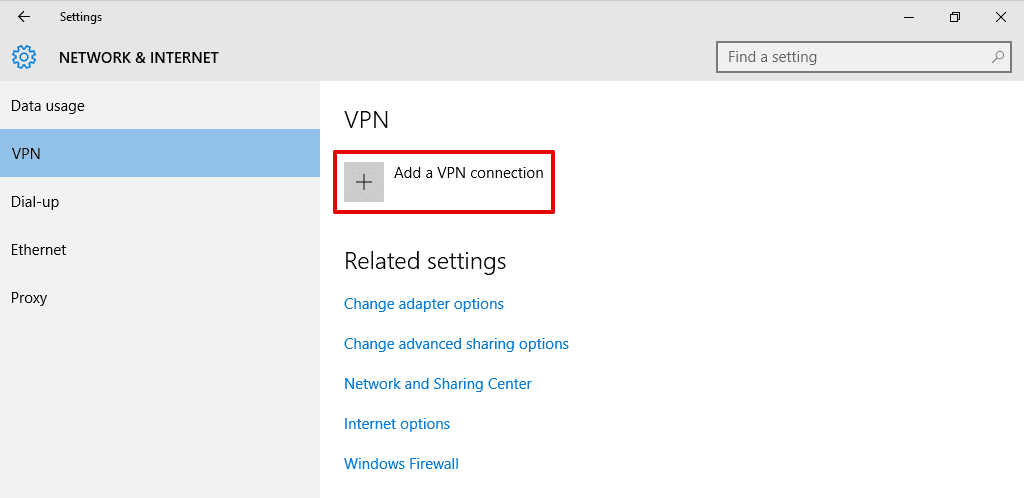
۹. دادههای زیر را وارد کنید:
- VPN provider (ارائهدهنده): Windows (built-in)
- Connection name (نام اتصال): یک نام بهدلخواه خود وارد کنید، برای نمونه VPN Unlimited (IKEv2)
- Server name or address (نام یا آدرس سرور): آدرس IP سرور موردنظر که توسط VPN Unlimited ارائه شده را وارد کنید
- VPN type (نوع): IKEv2
- Type of sign-in info (نوع اطلاعات ورود): User name and password (نام کاربری و گذرواژه)
- User Name (نام کاربری): نام کاربری ارائهشده توسط VPN Unlimited را وارد کنید
- Password (گذرواژه): گذرواژه ارائه شده توسط VPN Unlimited را وارد کنید
پس از پایان روی Save (ذخیره) کلیک کنید.
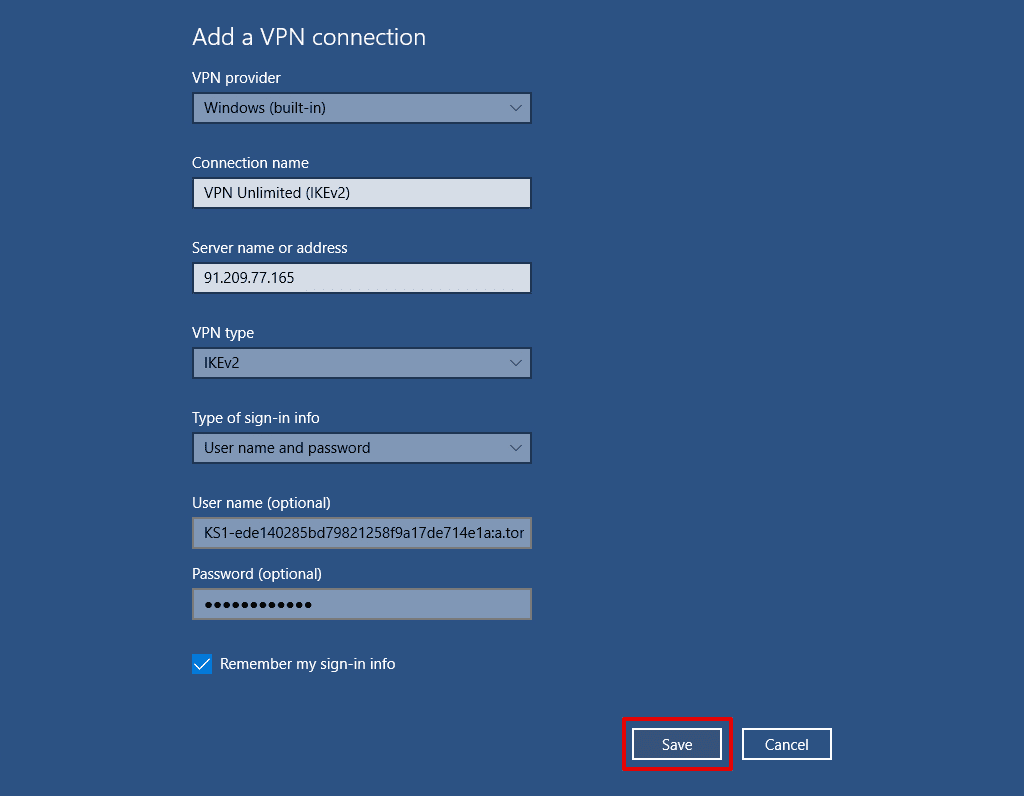
۱۰. روی Connect (اتصال) کلیک کنید تا اتصال IKEv2 VPN پس از چند ثانیه برقرار شود.

پایان. حالا شما یک اتصال VPN در حال اجرا از طریق پروتکل IKEv2 دارید.
همین حالا برنامه VPN امن ما را امتحان کنید
VPN Unlimited را روی کامپیوتر Windows خود دانلود، و با چند کلیک یک اتصال VPN IKEv2 ایمن برقرار کنید!
روش ۲. نحوه پیکربندی پروتکل IKEv2 با استفاده از برنامه VPN Unlimited
توجه: VPN Unlimited همچنین بهعنوان بخشی از بسته امنیتی MonoDefense موجود است.
۱. VPN Unlimited را روی دستگاه Windows خود اجرا کنید.
۲. برای باز کردن Main (منو) برنامه، دکمه

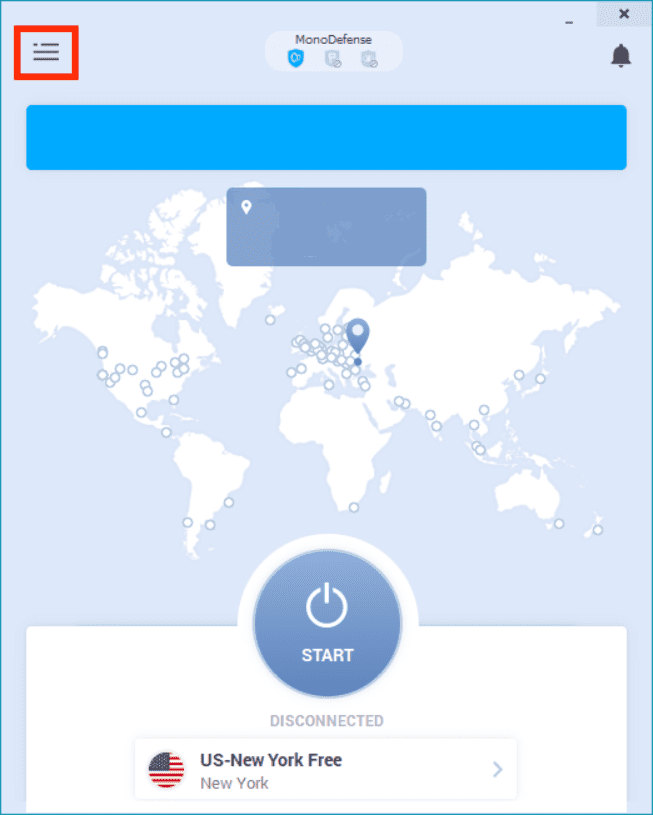
۳. Settings (تنظیمات) را باز کرده و به برگه Protocols (پروتکلها) بروید.
توجه: اگر اتصال VPN شما فعال باشد، با استفاده از پروتکل VPN انتخابشده بهطور خودکار غیرفعال، و دوباره متصل میشود.
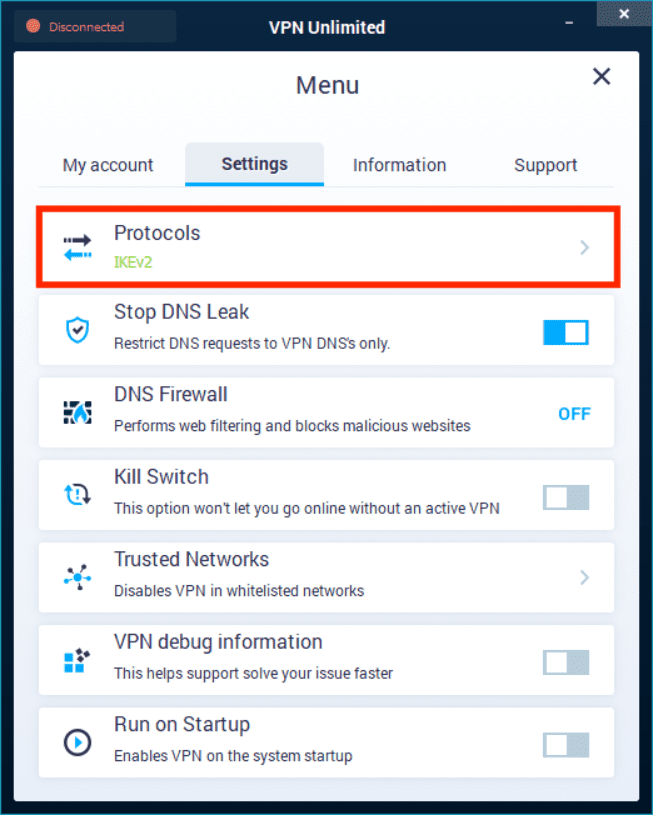
۴. پروتکل VPN IKEv2 را انتخاب کنید و تمام!
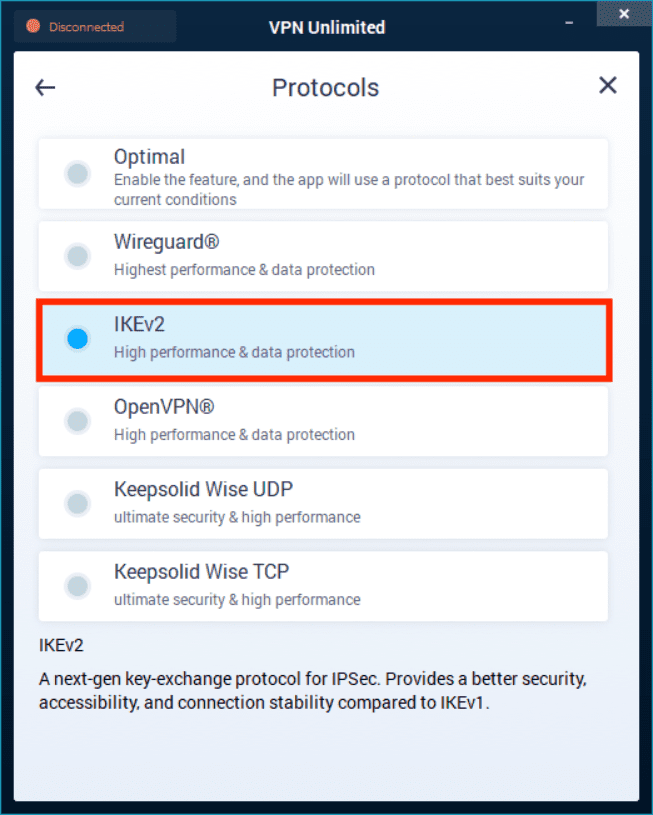
از این پس، دادههای حساس و اقدامات آنلاین شما محرمانه مانده و مقابل هرگونه دسترسی غیرمجاز محافظت میشوند.
حریم خصوصی آنلاینتان را با VPN Unlimited بهبود دهید
گیرنده قابلاعتماد IKEv2 VPN ما را در هر دستگاهی دانلود کنید: iOS، Android، Windows، macOS، روتر WiFi، یا تلویزیون هوشمند. و یک دوره آزمایشی رایگان ۷ روزه + یک ضمانت بازگشت پول ۳۰ روزه جهت بررسی همه چیز دریافت کنید!
قابلیتهای VPN Unlimited برای دسترسی ایمن به اینترنت
این قابلیت یک دفاع بزرگ در برابر نشت پیشبینینشده حریم خصوصی است. Kill Switch بهطور مداوم اتصال VPN را پایش کرده و در صورت بروز هرگونه اختلال یا خرابی، دسترسی به اینترنت شما را فوراً محدود میکند. بهلطف این گزینه، آدرس IP واقعی و موقعیت جغرافیایی شما از افشای تصادفی در اثر افت اتصال VPN یا سایر مسائل مرتبط محافظت میشود.
از هر پروتکل VPN که استفاده کنید، همیشه کاهش سرعت وجود دارد. قابلیت شبکه مورداعتماد به شما امکان میدهد شبکههای WiFi کاملا ایمن (مثلا WiFi خانگی) را به لیست مورداعتماد اضافه کنید. در نتیجه، اتصال VPN هر بار که دستگاه شما به شبکههای مورداعتماد متصل میشود، بهطور خودکار غیرفعال میشود. بنابراین، میتوانید از افت سرعت جلوگیری کنید و مطمئن شوید که دستگاه Windows شما بهطوری قابلاتکا محافظت میشود.
گیرنده VPN Windows IKEv2 ما بیش از ۳۰۰۰ سرور پرسرعت ارائه میدهد که در بیش از ۸۰ مکان در سراسر جهان واقع شدهاند. بنابراین، میتوانید بهطور مجازی به هرجا سفر کنید: به سرور مجازی موردنظر وصل شوید و آدرس IP واقعی خود را با آدرس سرور انتخابشده جایگزین کنید. VPN Unlimited ناشناس بودن آنلاین هدیه میکند، از فعالیتهای اینترنتی کاربران حفاظت، و حریم خصوصی آنها را تضمین میکند.
VPN Unlimited هر دو ترافیک ورودی و خروجی از دستگاه Windows شما را با استفاده از پروتکل رمزنگاری بسیار امن AES 256-bit رمزگذاری میکند. این پروتکل مقابل حملات بیرحمانه، غیرقابلنفوذ در نظر گرفته شده و توسط دولت ایالات متحده برای محافظت از اطلاعات فوق سری استفاده میشود. این پروتکل ترافیک شما را کاملاً غیرقابلردیابی میسازد: اگر شخص ثالثی سعی کند آن را رمزگشایی کند، یک مشت حروف و اعداد تصادفی دریافت میکند.
راهنماهای دیگر درباره چگونگی کار با محصول VPN Windows ما
آمادهای VPN Unlimited را امتحان کنی؟
محصول VPN ما را دریافت کنید، با استفاده از پروتکل ایمن IKEv2 به سرور مجازی مورد نظر متصل شوید، و دسترسی نامحدود به اینترنت با سریعترین اتصال ممکن را بدست آورید.